reklama
Některé počítačové aplikace fungují společně jako dva hrášky v lusku. Mluvím o párech jako Winamp a Last.fm. Jsou tu Skype a Pidgin, Steam a Raptr a další. Když používáte jeden z nich, spuštění dalšího se cítí přirozeně. Nicméně mít příliš mnoho takto spárovaných programových skupin může způsobit některé závažné nepořádek na ploše.
Jak již bylo řečeno, je potřeba mít obě klávesové zkratky na ploše 10 nejlepších klávesových zkratek, které lze přidat do nabídky s pravým tlačítkem myšiKontextová nabídka, která se objeví vždy, když kliknete pravým tlačítkem myši, vám může pomoci zvýšit produktivitu. Se správným nástrojem je přizpůsobení zkratek v něm hračkou. Přečtěte si více když dvě aplikace pracují vedle sebe? Pokud si to nemyslíte a používáte systém Windows, ukážu vám, jak kombinovat obě aplikace do jediné ikony zástupce na ploše.
Vyberte si ikonu
Prvním krokem k nastavení, poté co jste vybrali dvě (nebo více) aplikací, které chcete spojit do jedné zkratky, je výběr hlavní ikony zástupce. Toto je volitelný krok procesu, ale obejití znamená, že jako ikonu zástupce použijete ikonu Windows pro každý dávkový soubor.
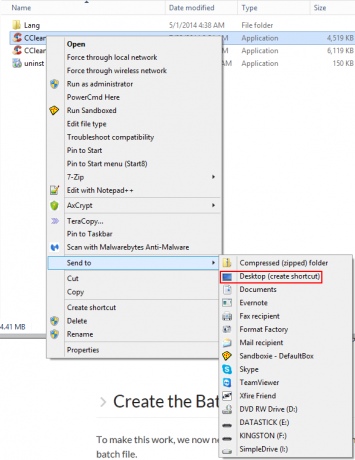
Pokud je ikona plochy, kterou chcete použít, již na ploše, pak je dobrá. Nechte to tam. Pokud ne, najděte aplikaci, jejíž ikonu chcete použít (buď prostřednictvím nabídky Start nebo pomocí Průzkumníka Windows), klepněte na ni pravým tlačítkem a vyberte Desktop (vytvořit zástupce) z Poslat komu Jídelní lístek.
Získejte programové cesty
Dalším krokem je shromáždit programové cesty aplikací, které se pokoušíte spustit. K tomu můžete opět použít nabídku Start nebo Průzkumník Windows. Jednoduše najděte aplikaci, klikněte na ni pravým tlačítkem a vyberte Vlastnosti. cílová pole je to, co hledáme.
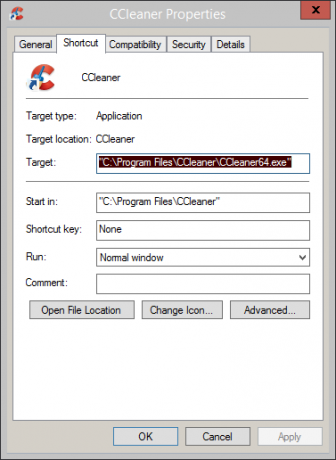
Zkopírujte, co je v tomto poli, a vložte jej do prázdného okna programu Poznámkový blok, abyste je měli někde snadno přístupný. To samé udělejte s druhým programem, který se pokoušíte spustit.
Vytvořte dávkový soubor
Aby to fungovalo, musíme nyní vzít tyto dvě aplikační cesty a zpracovat je do dávkového souboru. Vysvětlili jsme jak napsat jednoduchý dávkový soubor Jak vytvořit soubor dávky (BAT) v pěti jednoduchých krocíchTento článek popisuje, jak vytvořit dávkový soubor pomocí pěti jednoduchých kroků pro operační systém Windows. Přečtěte si více dříve. Otevřete soubor programu Poznámkový blok, který obsahuje programové cesty, které jste zkopírovali dříve, a upravte jej tak, aby vypadal jako níže uvedený příklad.
@echo vypnuto
cd "C: \ Program Files \ CCleaner"
spusťte CCleaner64.exe
cd "C: \ Program Files (x86) \ Wunderlist2"
start Wunderlist.exe
výstup
Výše je příklad skriptu úplného dávkového souboru. Níže je uveden přehled toho, co se ve skriptu děje.
@echo vypnuto
To jednoduše zabrání zobrazení příkazů v příkazovém řádku, který se používá ke spuštění dávkového souboru.
cd "C: \ Program Files \ CCleaner"
Tím se mění náš adresář na adresář CCleaner (který jsme dostali z cesty programu dříve).
spusťte CCleaner64.exe
Tím se spouští spustitelný soubor (který jsme si všimli v Poznámkovém bloku dříve) z adresáře, do kterého jsme právě procházeli.
výstup
To je samo-vysvětlující.
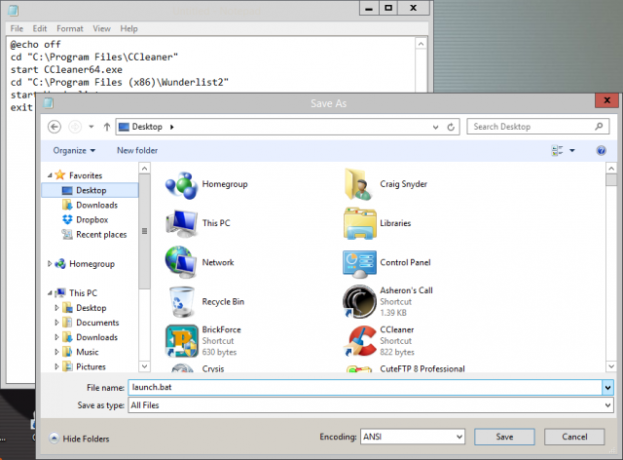
V programu Poznámkový blok uložte tento soubor (ujistěte se, že váš Uložit jako typ je nastaveno na Všechny soubory) s .netopýr rozšíření. Poznamenejte si cestu, kam jste tento soubor uložili, v programu Poznámkový blok, protože jej budeme potřebovat v dalším kroku.
Přejděte odkazem na soubor šarže
Pamatujete si tu ikonu, kterou jsme umístili dříve na plochu? Klikněte na něj pravým tlačítkem a vyberte Vlastnostia podívejte se na cílová pole. To by mělo zobrazit cestu k vaší aplikaci.
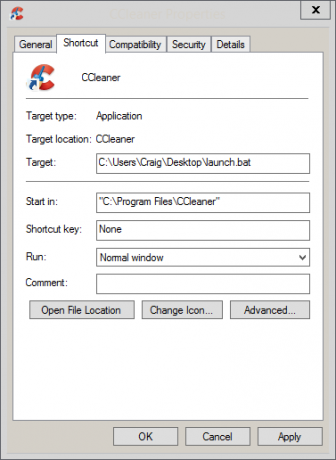
Nyní to změňte na cestu k dávkovému souboru. Klikněte na Aplikovat a OK.
Spusťte svůj dávkový soubor z zástupce
Nyní poklepejte na ikonu zástupce na ploše. Měli byste vidět rychle otevřené okno příkazového řádku, poté zavřít (jako první řádek síly dávkového souboru), pak by se měly spustit vaše dvě aplikace!
Jako někdo, kdo si opravdu váží automatizace Jak automatizovat a naplánovat pravidelné zálohy systému Windows 7Příliš mnoho uživatelů PC nedokáže správně zálohovat své systémy a data. Z tohoto důvodu jsem se často ocitl v pozici, kdy jsem musel říct rodině a přátelům, že všichni ... Přečtěte si více , stojí za to vzít si těchto pět minut času, abyste si ušetřili zbytečná kliknutí a úsilí, které by jinak vyžadovalo spuštění dvou aplikací najednou. Udržuje vaši plochu pěknou a uklizenou.
Máte nějaké nápady na jiné způsoby, jak by tento trik s dávkovým souborem mohl fungovat? Máte nějaké návrhy pro programové páry, které byste hodili do dávkového souboru, jako je tento? Zanechte mi komentář níže a pojďme si o tom promluvit!
Opravdu dávkové soubory nejsou vaše věc? Podívejte se na můj oblíbený spouštěč aplikací pro Windows Eliminujte zbytečné zásahy do myši pomocí spouštěče aplikací PrstySoučástí toho, že se z vás stane skutečný uživatel energie, je minimalizovat počet dlouhých a vyčerpávajících zásahů mezi vaší klávesnicí a myší. Dříve jsme s vámi sdíleli nejrůznější klávesové triky, ale ... Přečtěte si více : Prsty! Cítíte se zaplněni na ploše, ale ve skutečnosti není zajímavé kombinovat ikony zástupců? Tady je jak efektivně vyčistit plochu Jak vyčistit plochu systému Windows jednou provždyNepořádek je škodlivější, než si uvědomujete. Přizpůsobená plocha systému Windows usnadňuje vyhledávání, je příjemnější na pohled a snižuje stres. Ukážeme vám, jak dostat pracovní plochu do pořádku. Přečtěte si více !
Craig je webový podnikatel, affiliate marketing a blogger z Floridy. Můžete najít další zajímavé věci a zůstat s ním v kontaktu na Facebooku.